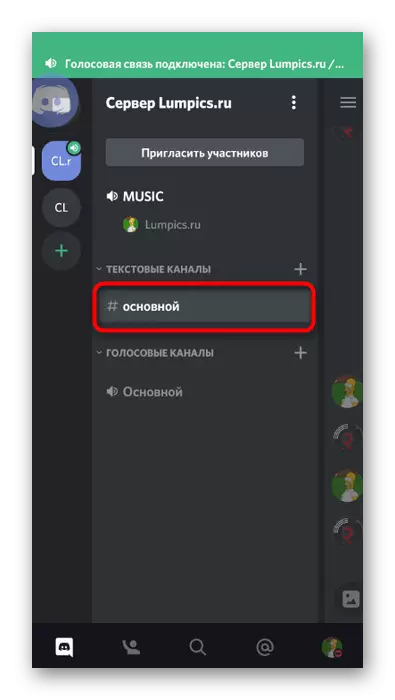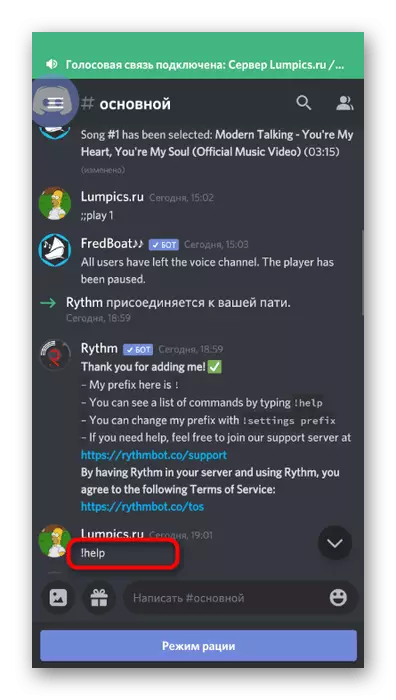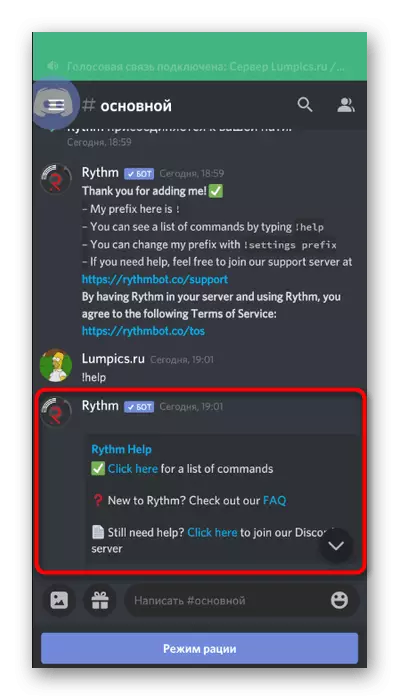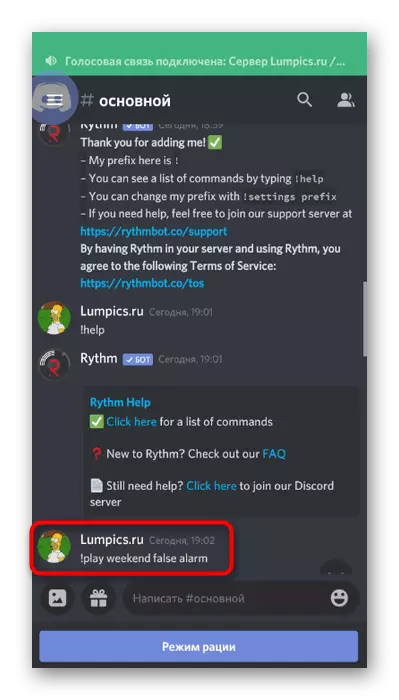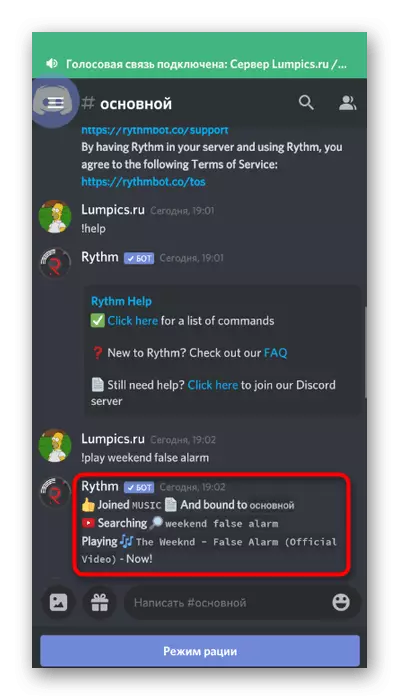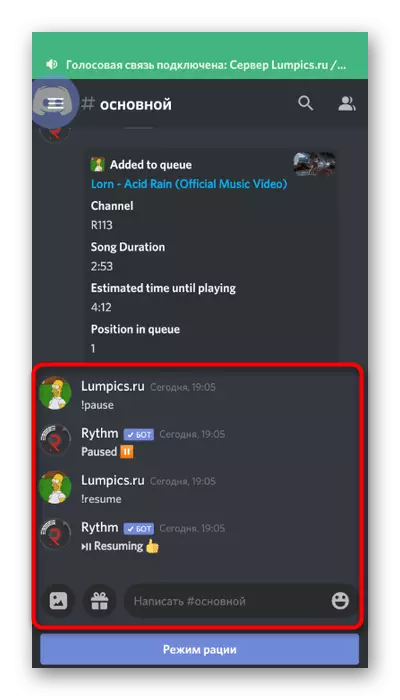Вариант 1: PC програма
Повечето участници в раздровяването прекарват времето си на сървъри чрез програма на компютър, паралелно възпроизвеждане и просто защото надхвърлянето на функционалност мобилно приложение. Същото се отнася и за управлението на сървъра - по-лесно е да направите това на компютър, например, включително възпроизвеждане на музика с бот.Стъпка 1: Добавяне на музикален бот
Основната задача е да добавите музикален бот към сървъра, който ще се използва за възпроизвеждане на песни. За да направите това, трябва да имате права на администратор или да бъдете създател на сървъра. Изборът на бот зависи изключително от вашите предпочитания и интереси, тъй като има много подобни инструменти и всички от които са приблизително еднакви с малките различия в плана на синтаксис и достъпни команди. Повече информация за това как се добавя избраният бот, прочетете статията по следната връзка.
Прочетете повече: Добавяне на музикален бот към сървъра в раздора
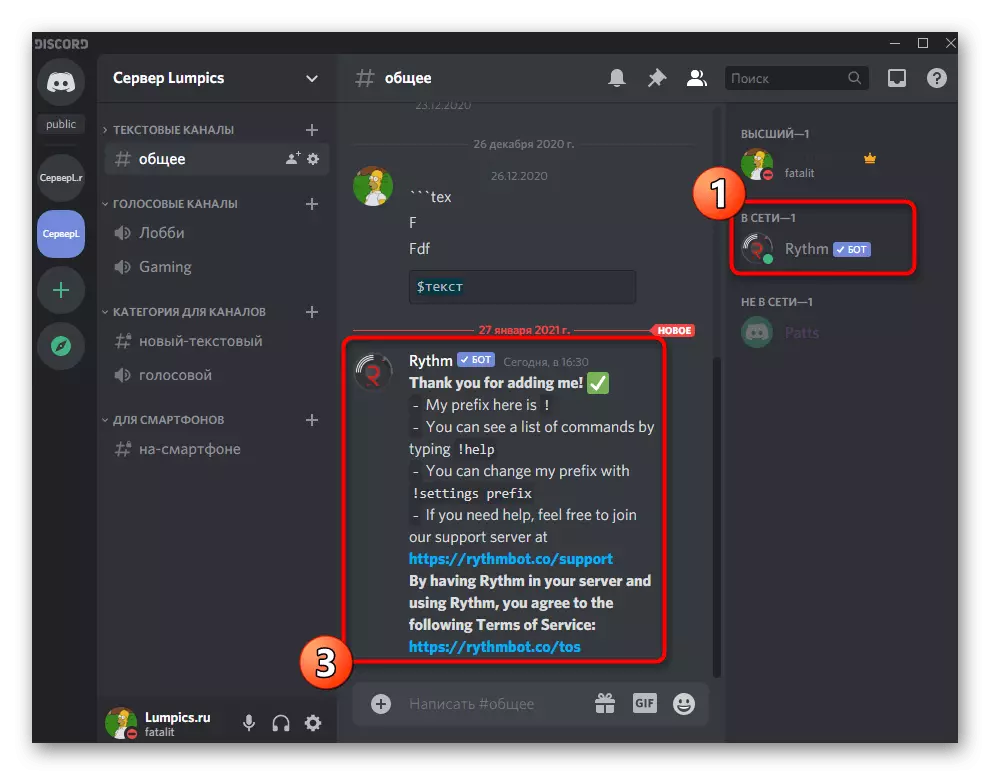
Стъпка 2: Избор на гласов канал
Възпроизвеждането на музика се извършва на един от наличните гласови канали на сървъра. Всеки трябва да се свърже с него, а вие - да управляват възпроизвеждането на избраната песен или плейлиста. Всеки потребител има способността да променя обема на бота или изобщо да го изключи, но само за себе си. Ако гласовият канал вече е настроен, просто се свържете с него и преминете към следващата стъпка.
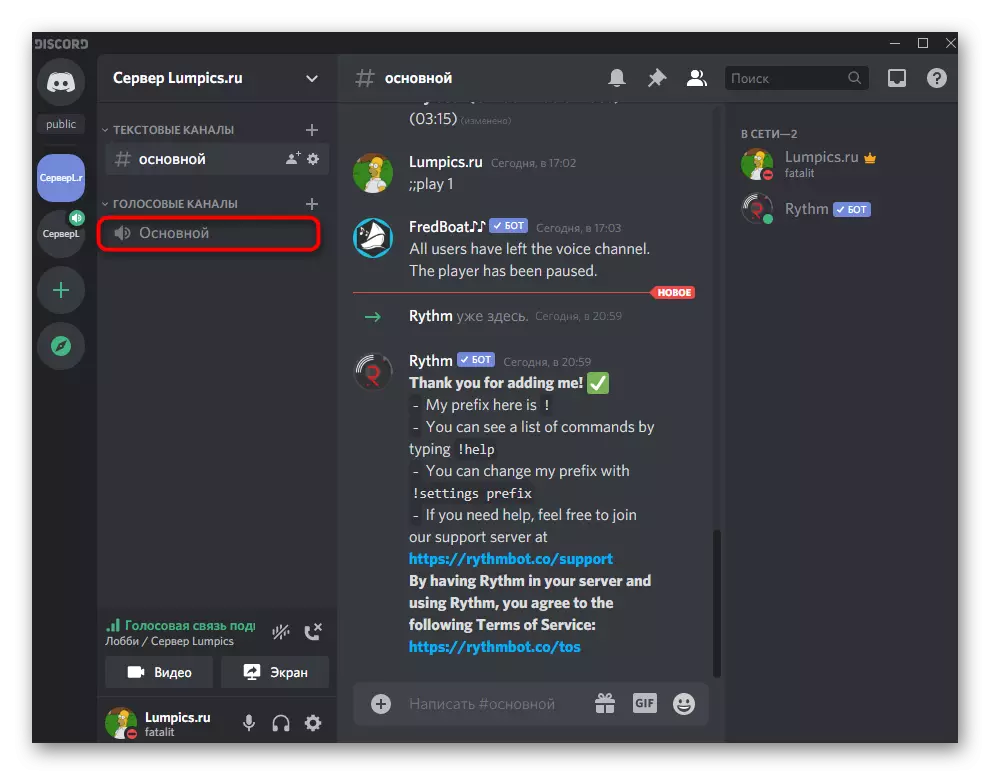
В случая, когато наличният гласов канал не е подходящ за дадена цел, ще трябва да създадете нов, особено за излъчване на музика.
- Кликнете върху името на сървъра и изберете "Създаване на канал" от посочения списък.
- В блока "Канал тип" маркирайте маркер "гласов канал".
- Задайте съответното име за него и потвърдете създаването.
- Свържете се с нов канал, като кликнете върху него с левия бутон на мишката.
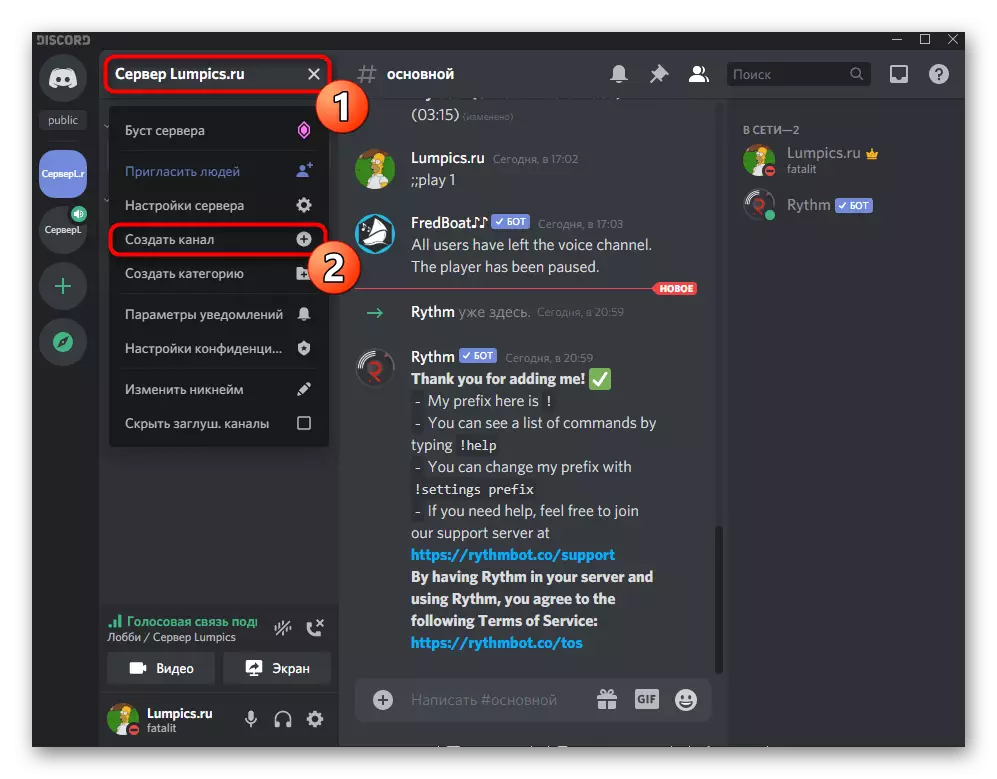

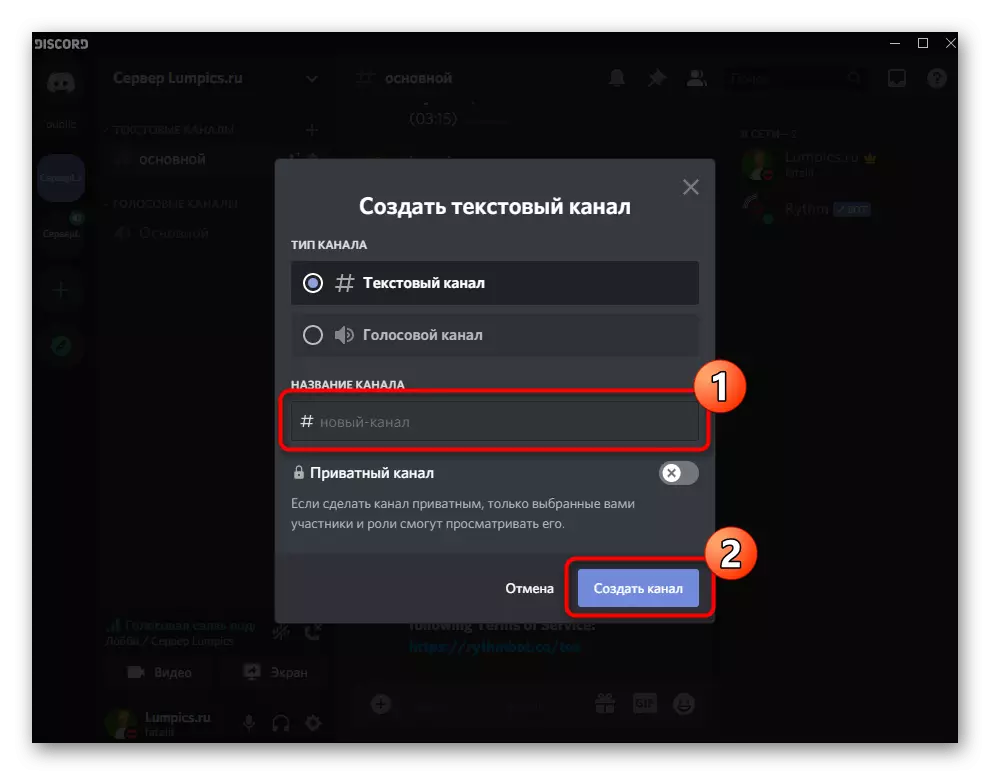
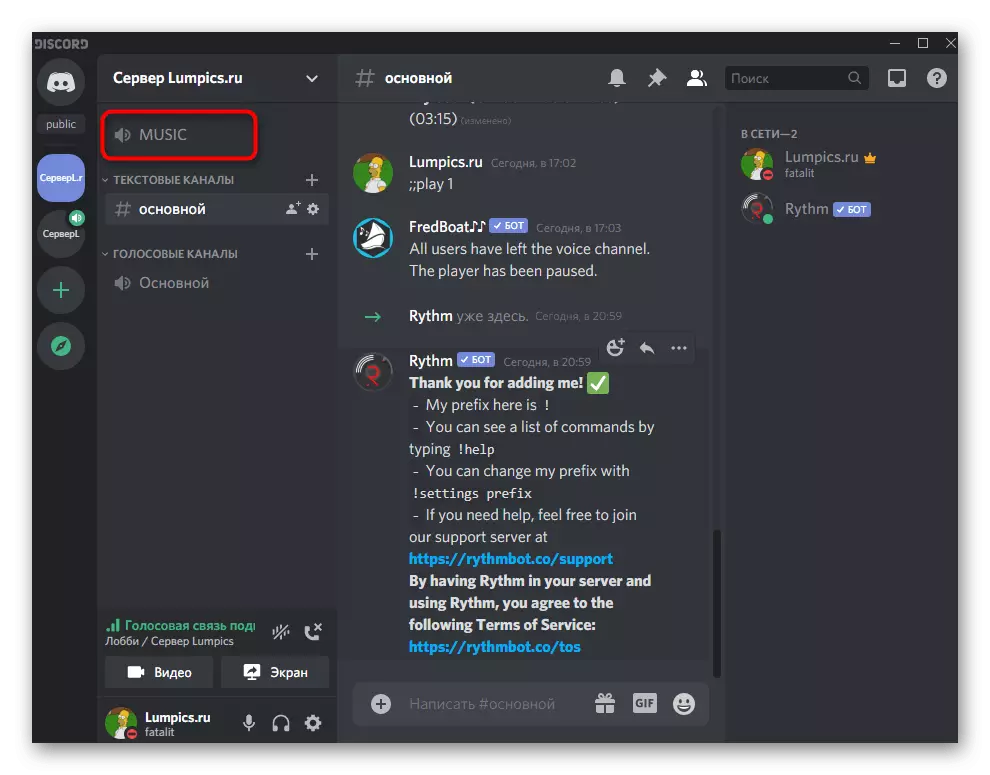
На нашия сайт има отделно ръководство, посветено на сървърните канали в раздора. Там ще намерите информация как да ги разпространявате по категория, ако каналите с предавания искат да видят индивидуалния блок.
Прочетете още: Създаване на канал на сървъра в раздора
Стъпка 3: Възпроизвеждане на музика и контрол Bot
Всички предварителни действия са приключили, това означава, че можете да продължите към включване на музика чрез добавената бота. В същия етап, ние ще анализираме основните принципи на взаимодействие с този бот, но само на един пример.
- След свързването на гласовия канал, отворете текстов чат, където бота изпрати първото съобщение. С този преход, гласовия канал не е изключен.
- Въведете команда! Помогне или да му модифициран изглед в зависимост от синтаксиса на добавената бота. Той обикновено се появява в първото съобщение с обща информация, така че ще се наложи да се справят с този аспект на взаимодействието самостоятелно.
- Например, ние взехме Ритъм бот. Когато влезете в помощ на екипа, а изглежда, че връзката на официалния сайт, където се намира списък на всички команди. Други ботове просто показване линии с достъпни команди и тяхното декодиране.
- Ако отидете в трета страна, уеб ресурс, потвърдете това действие в discor, в противен случай сайта просто не се отваря.
- Вижте списъка със съобщения и не забравяйте основните, които са задължителни прилага при възпроизвеждане на музика.
- Връщане към разногласията и да се уверите, че сте свързани с необходимата гласов канал, защото бота е свързан, когато е активирана.
- Повечето музикални ботове подкрепят автоматичното търсене писта чрез YouTube или, например, SoundCloud, така Enter! Играй и името на песента (командата на възпроизвеждане може да е различен).
- Вие ще бъдете уведомени за започването на проверка за песен и по-нататъшното му разпространение.
- Роботът се свързва автоматично с гласовия канал и сега всички нейни участници чуят възпроизводим състав. Все пак, това не се отнася за вашия профил, като песента се играе от името на този профил.
- За да проверите, го помолите да слушате песента или да преминете към друга сметка в уеб версията на пратеника.
- Всички музикални ботове подкрепят предаването чрез препратка, ако опцията с търсенето не доведе дължимите резултати. След това трябва да бъде копиран в браузъра.
- Използвайте същата команда! Играйте, но след като поставите връзката и не пишете заглавието на пистата.
- В случай на нашия бот за пауза, командата се отговаря! Пауза.
- Продължете чрез резюме. Всяко действие се придружава от съобщение от бота, така че можете да бъдете сигурни, че правим всичко по силите си.
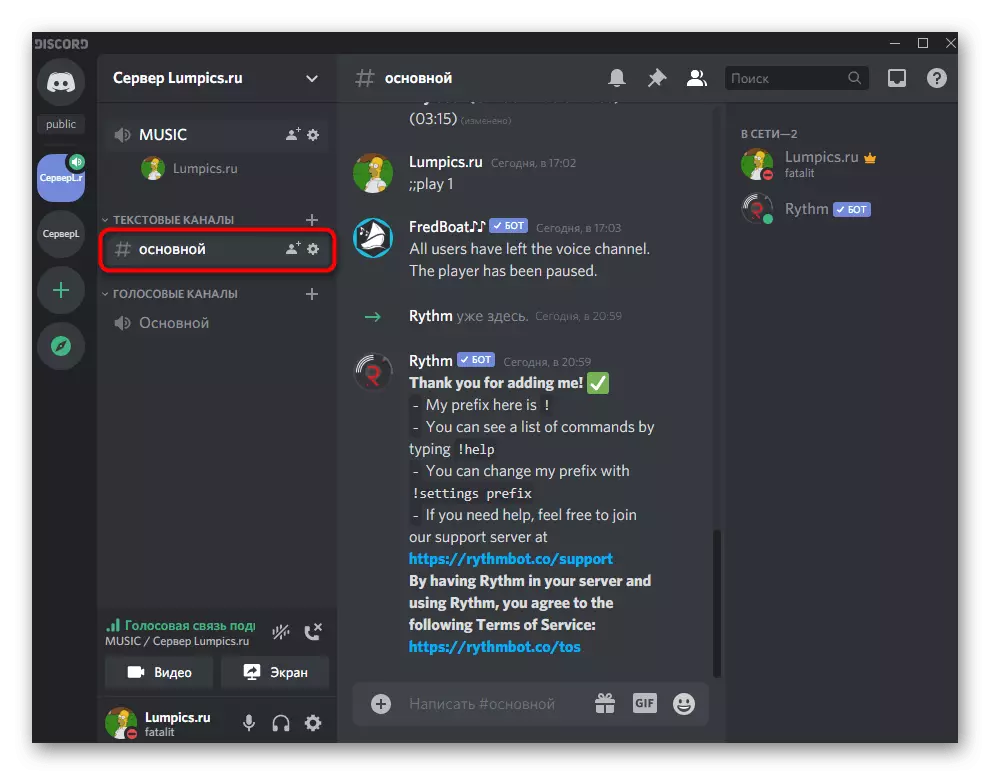
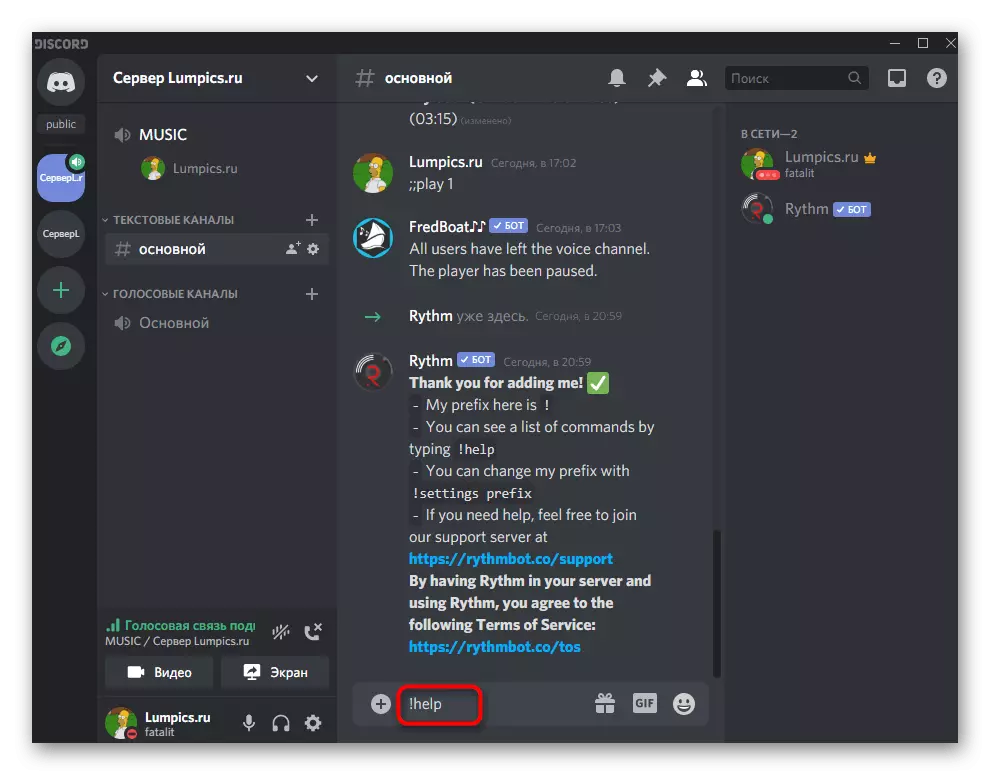
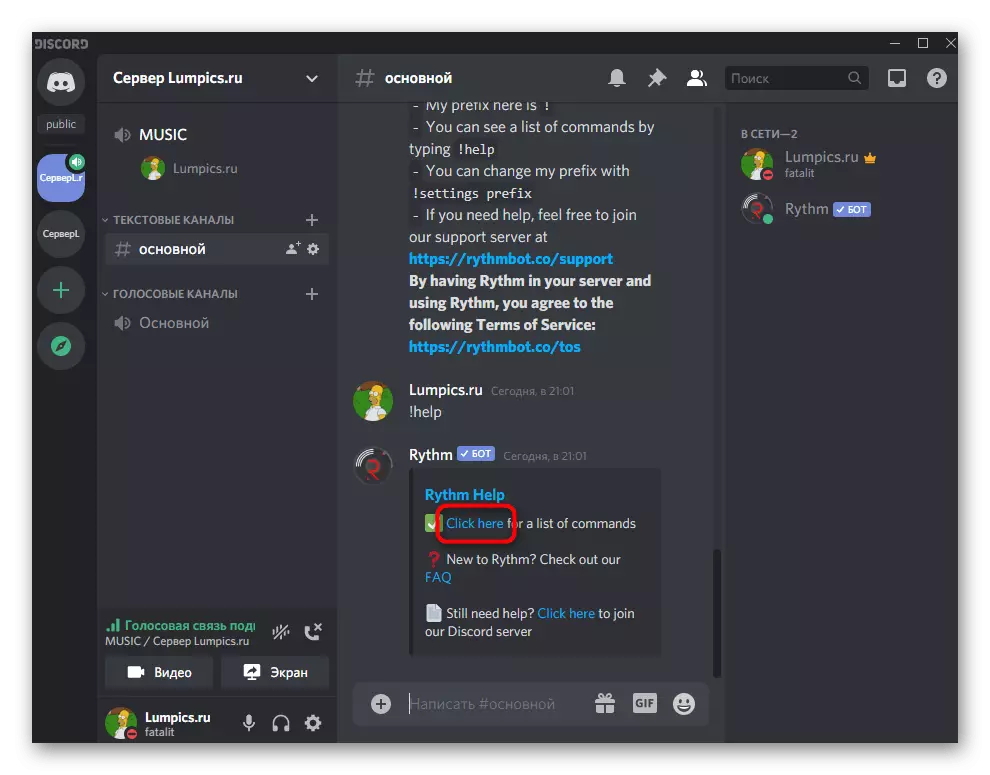
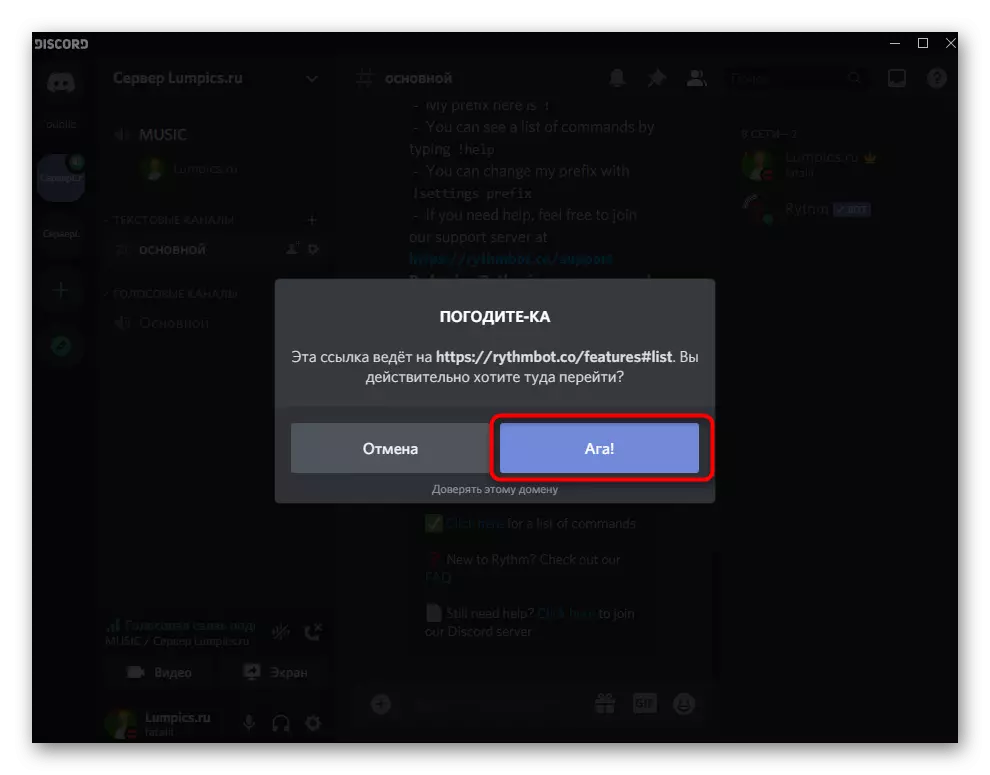
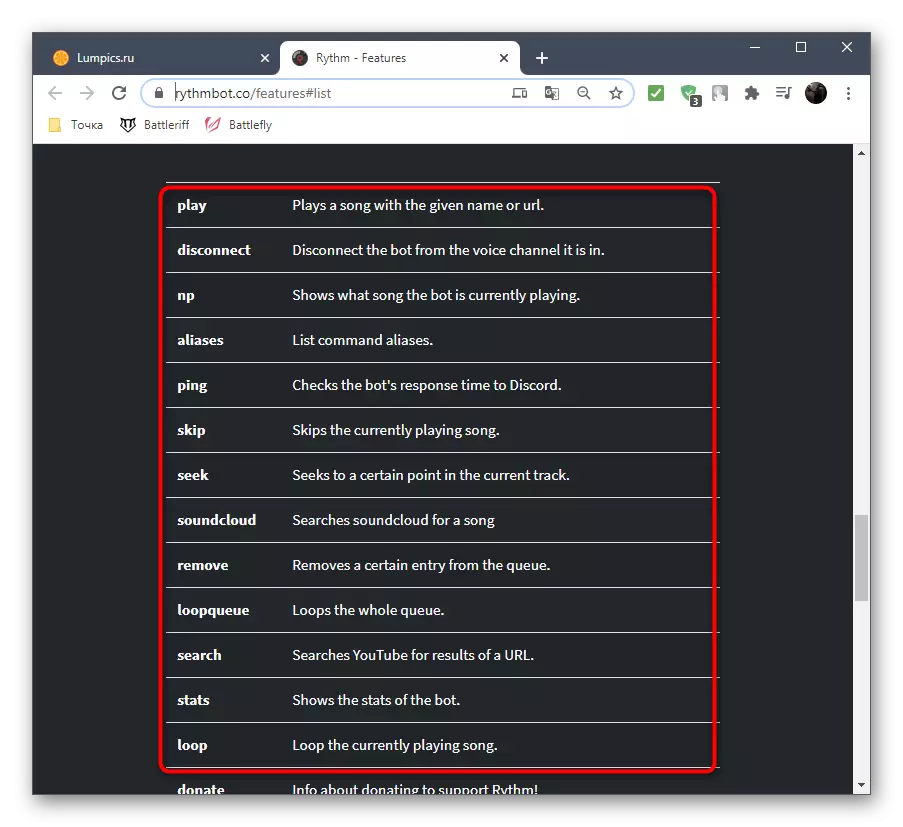
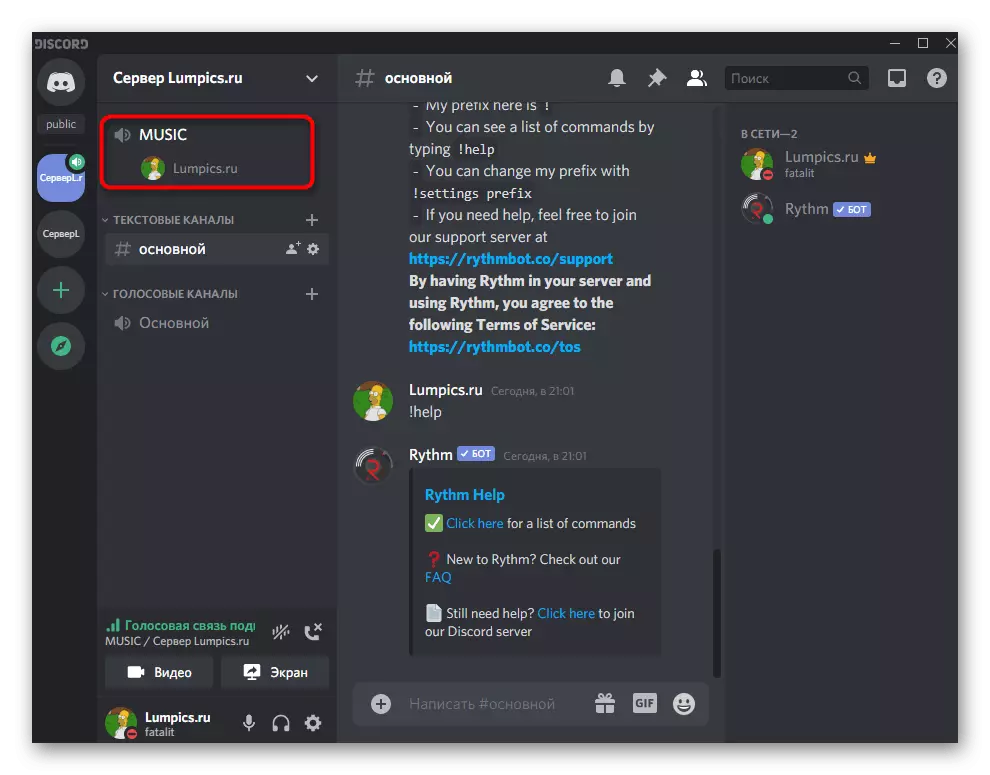
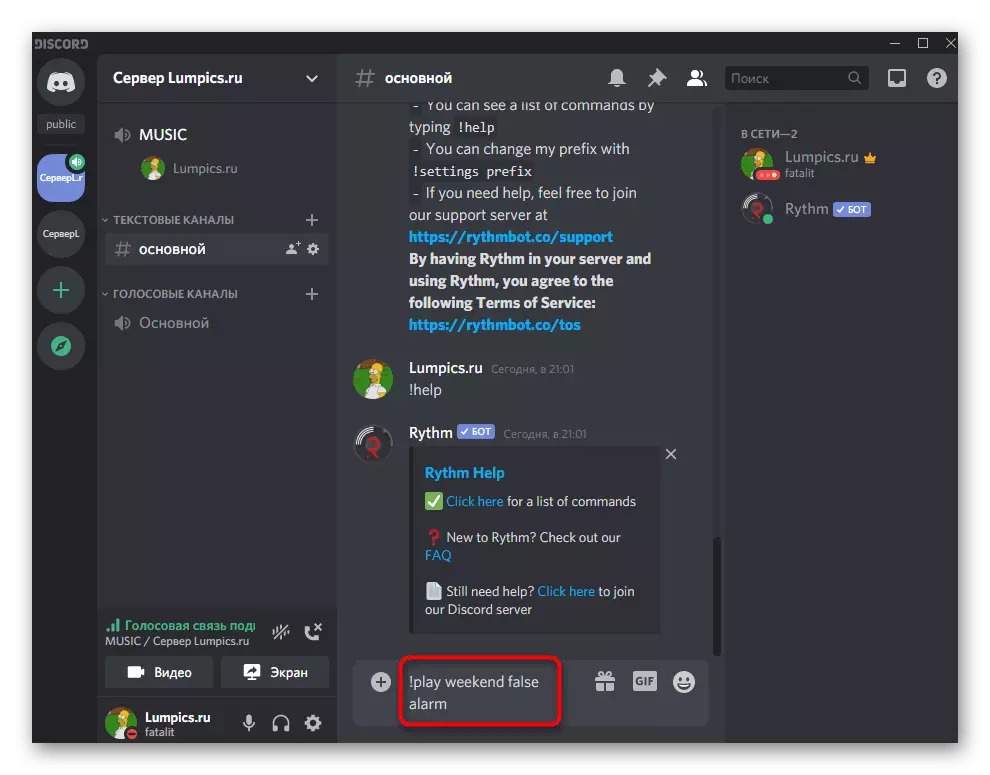
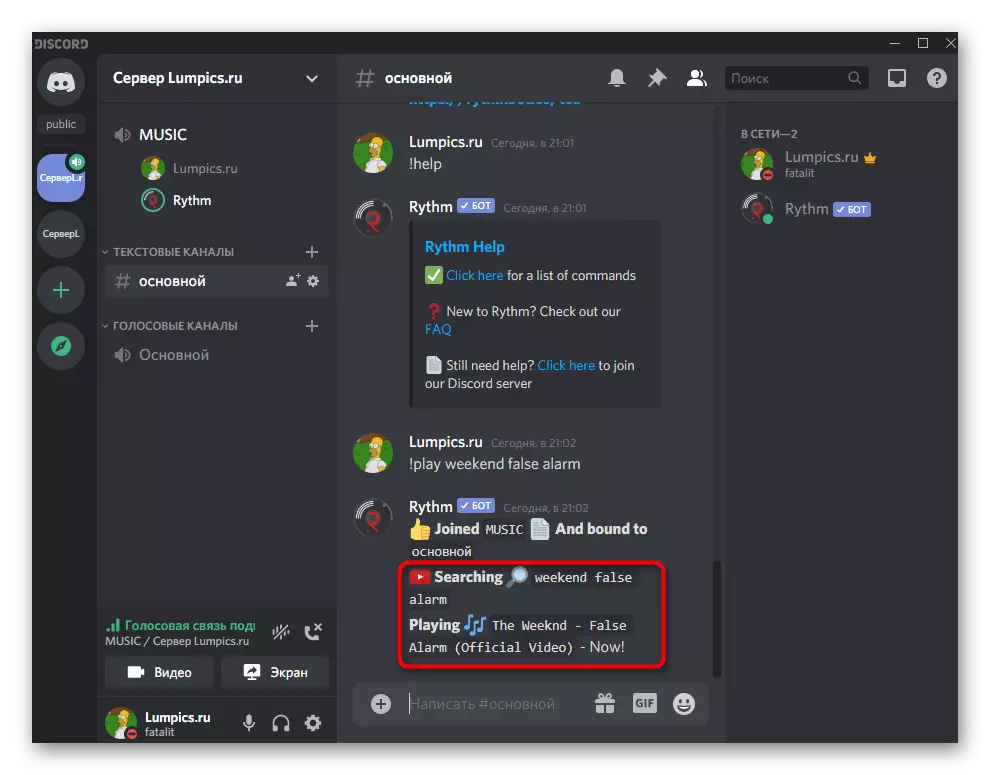
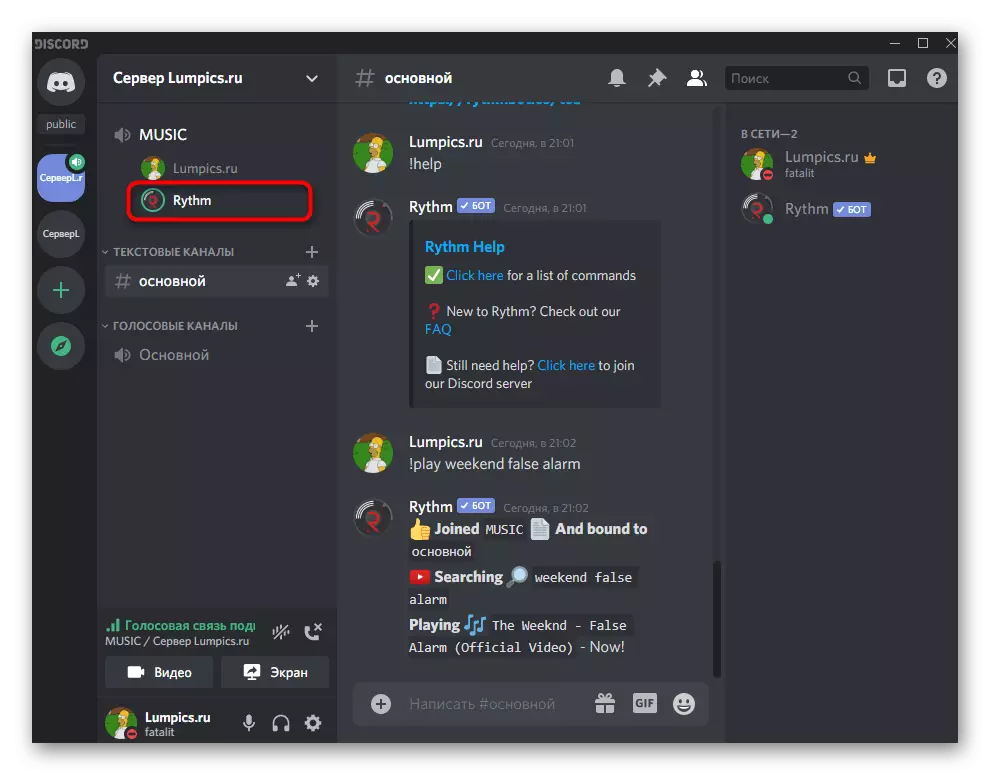
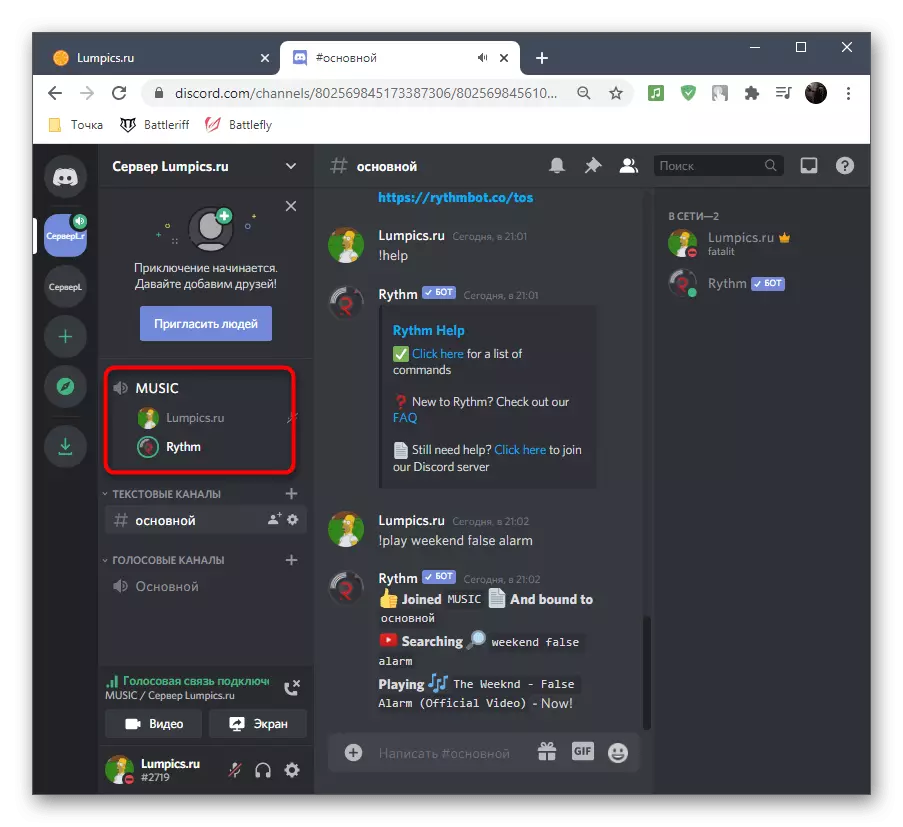
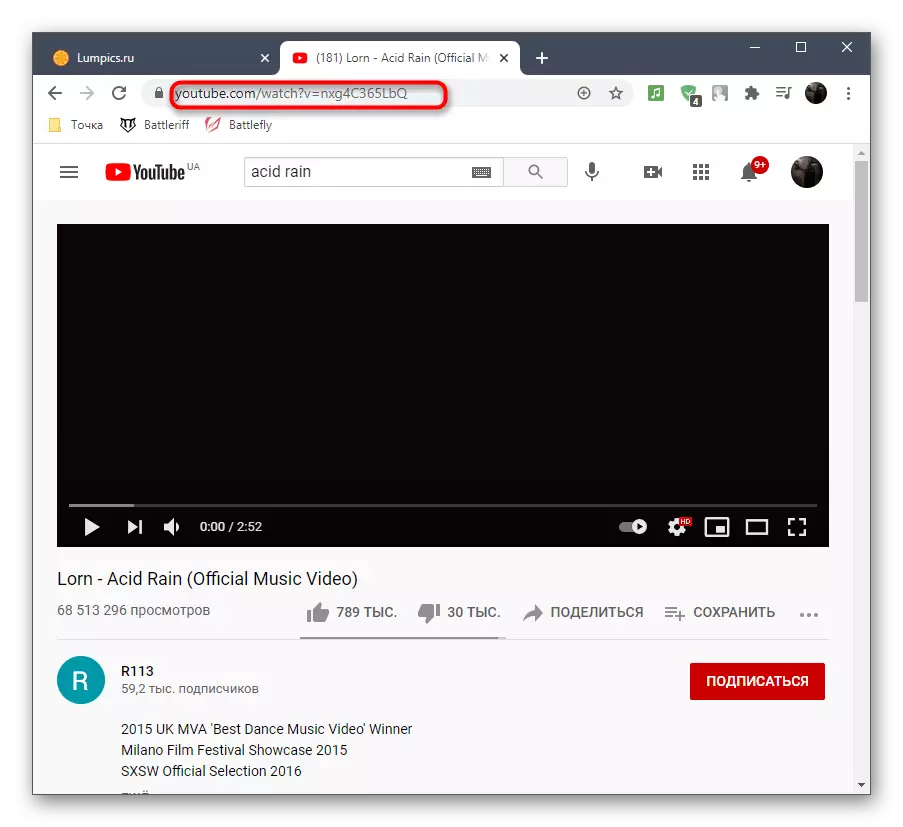
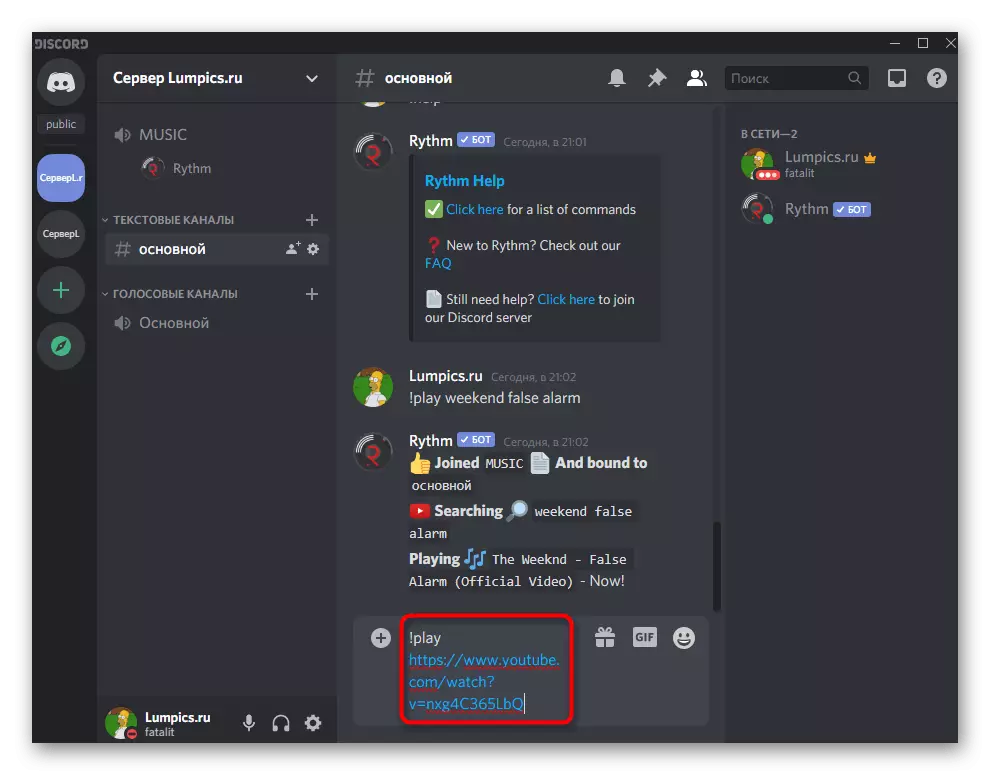
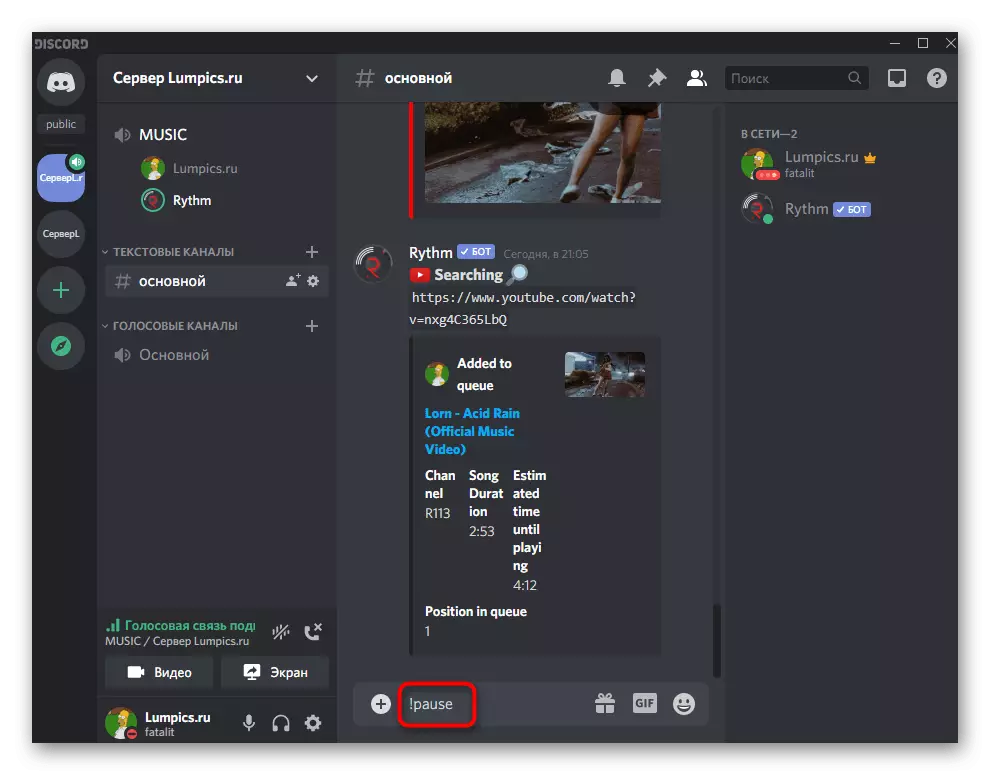
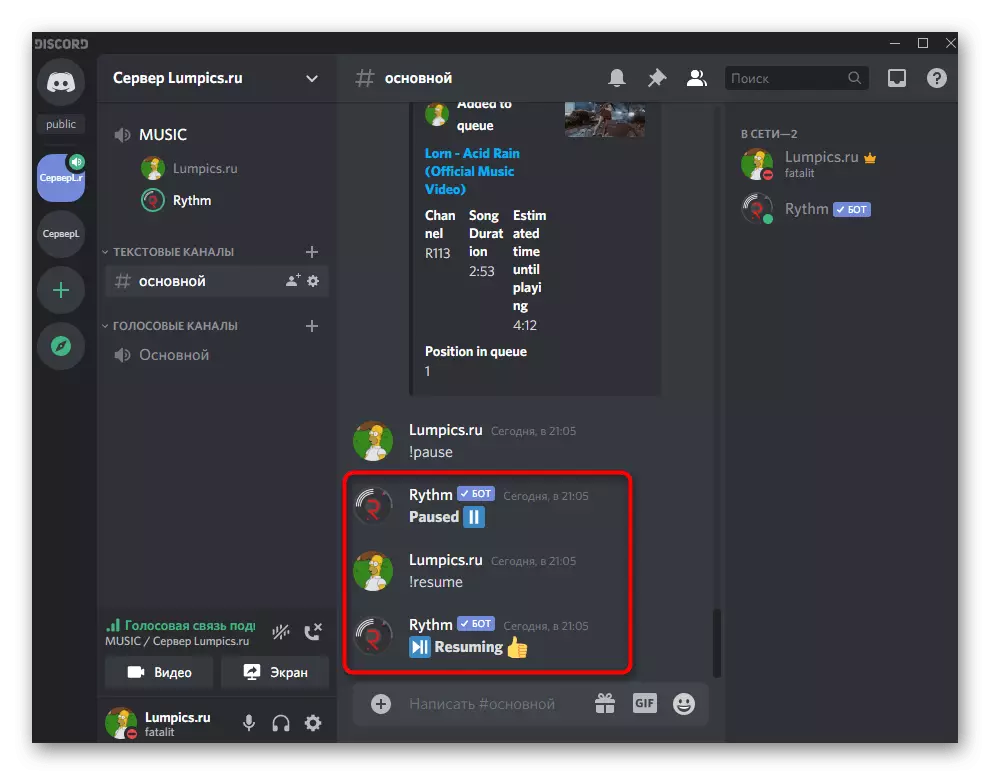
В същия пример, цели плейлисти се играят - тогава за командата Играйте трябва да посочите линк към целия плейлист!. Най-популярните музикални ботове поддържат прескачащите песни от плейлиста, най-често за тази команда! Прескачане.
Етап 4: Изключване или Изключване Bota
В края на първия вариант, в кратко ние ще анализираме как всеки участник в гласовия канал може да заглуши бота, и администратора или създател на сървъра е да го изключите, когато вече не се изисква възпроизвеждане на музика.
- Роботът се показва отдясно в списъка на участниците на сървъра и има съответен маркер, определяйки го като бот. Трябва да го намерите и да направите десния бутон на мишката.
- Появява се контекстно меню, в което има плъзгач "потребителското обем". Преместването, като промените само на обема на бота само за себе си, без да направите това за другите участници. Те могат да регулирате силата на звука по същия начин.
- Администраторите могат да изключите звука, които потеглиха на бота или временно да я премахнете от гласовия канал, когато е необходимо. В същия контекст менюто за стъпки на сървъра, конците, отбелязани с червено са получили отговор.
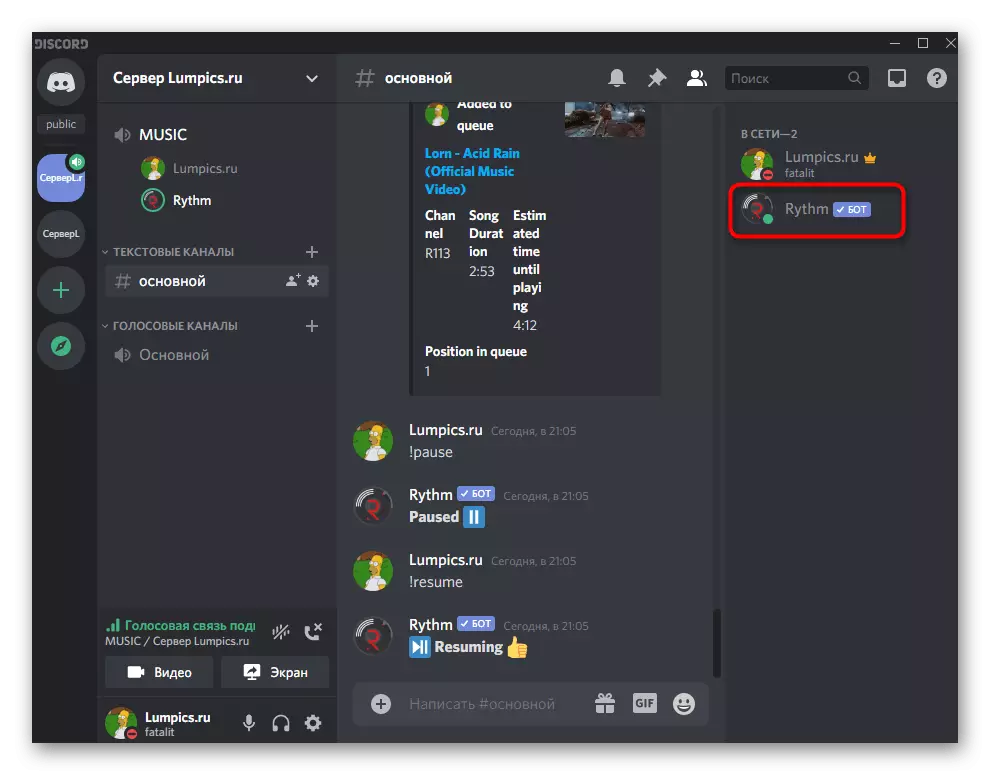
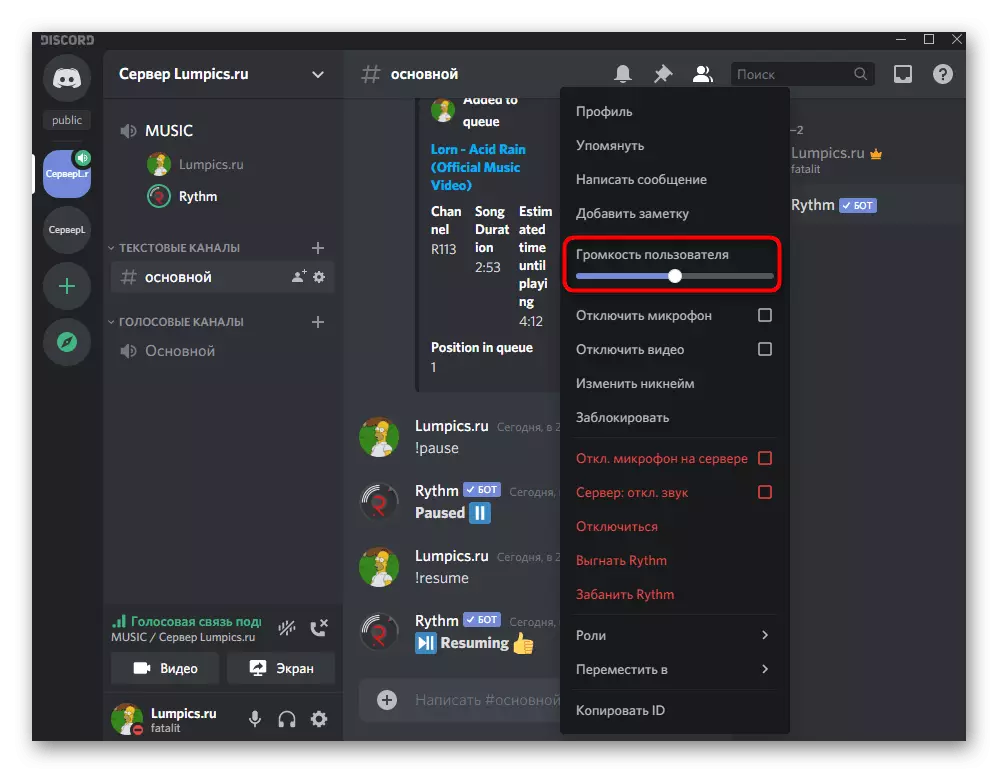
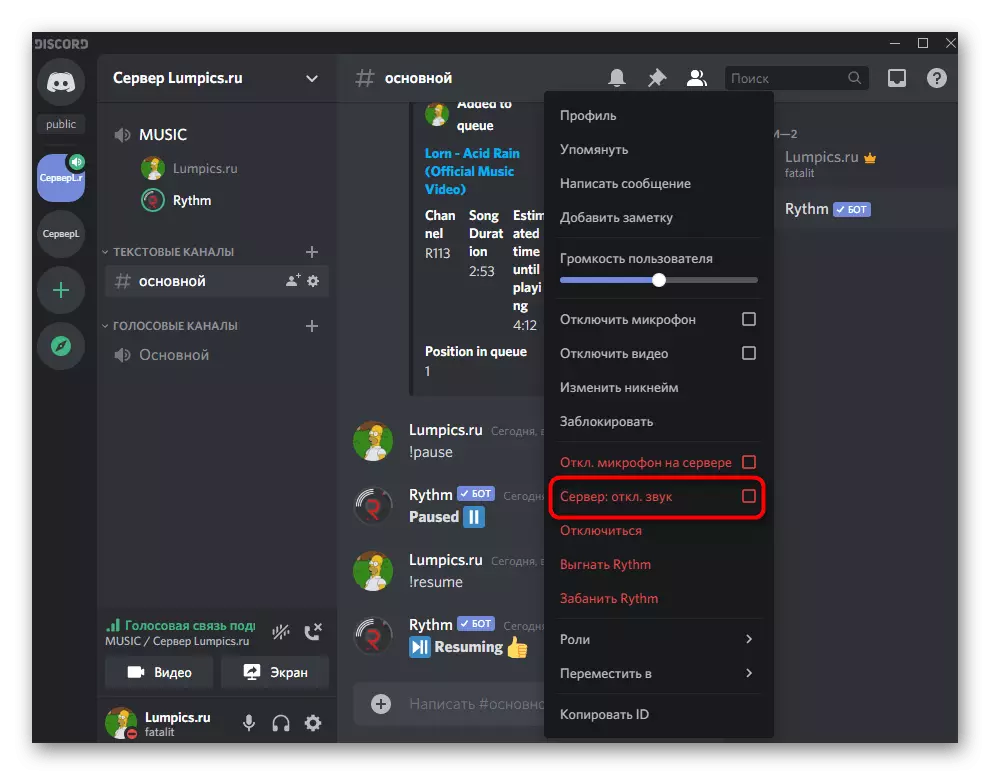
Като част от тази стъпка по стъпка ръководство, говорихме само за основните аспекти на възпроизвеждането на музика през бота и, разбира се, тези инструменти имат много повече функции: текущата песен на текстовия дисплей, настройте таймера, натрупал единичен състав и др. Всички, които желаят да използват такива лодки редовно, ние предлагаме да прочетете помощта, да научите всички отбори и да научите за нюансите, които със сигурност ще кажат на разработчиците на страницата си в мрежата или директно на първото съобщение от бот.
Вариант 2: Мобилно приложение
Притежателите на дискотеки мобилни приложения могат също да добавят музикален бот и да излъчват чрез неограничен брой следи, но това би било малко по-трудно поради естеството на работата на платформата. Въпреки това, нека погледнем по-подробно всяка стъпка и да решите дали да използвате тази опция удобна.Стъпка 1: Добавете бота към сървъра
В първата стъпка на вариант 1, ние сме предоставили връзка към пълния материал за това как да добавите музикален бот към сървъра. Там ще намерите инструкции, които ще отговарят на собствениците на мобилни устройства, които нямат достъп до компютър, за да изпълняват това действие.
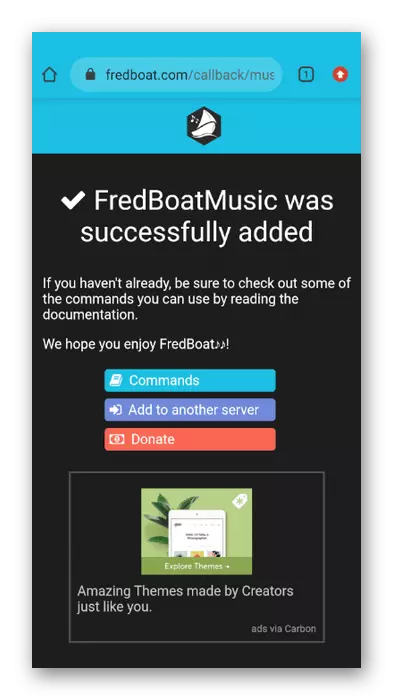
Добавете какъвто и да е бот, след това пристъпи към изпълнението на следните стъпки, за да настроите възпроизвеждане.
Стъпка 2: Изберете канала за излъчване на музика
Възпроизвеждането на музика се извършва съответно на един от гласовите канали на сървъра, ще трябва да се свържете с него. За да направите това, отворете списъка на наличните канали и необходимите тапени.
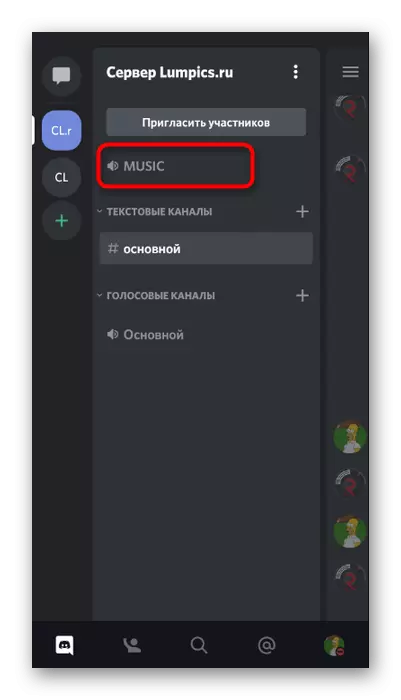
Ако това не е достъпно, първо трябва да го създадете. Накратко покажете пример за добавяне на нов гласов канал, който в бъдеще ще се използва за излъчване на песни.
- Кликнете върху името на сървъра, който се появява в менюто за управление на екрана, където се интересувате от елемента "Създаване на канал".
- Въведете името на канала и маркер "Гласов канал". Ако искате да го направите частна, активирате определена опция, но първо прочетете съобщението, което предоставя тази функция.
- След като изберете канал, кликнете върху "Присъединете се към гласовия канал".
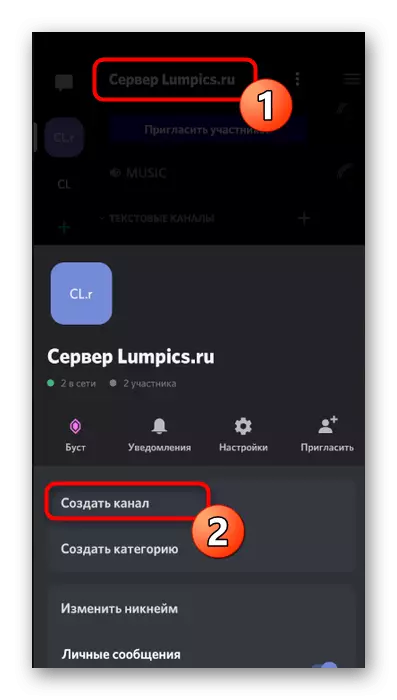
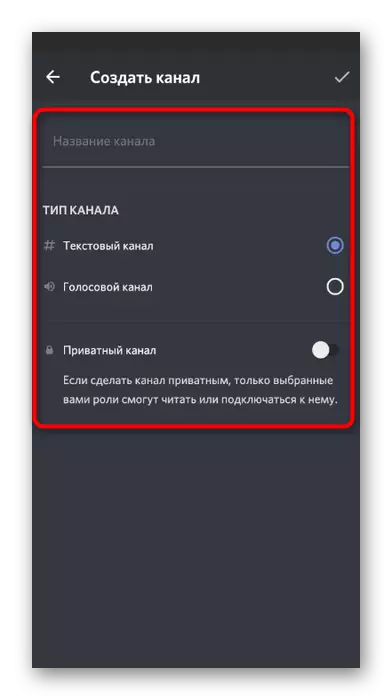
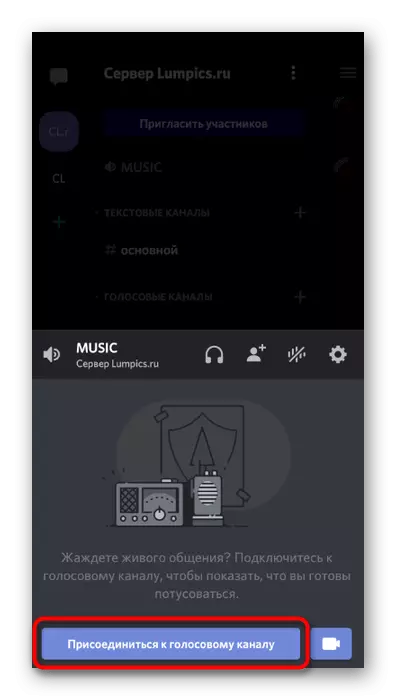
Стъпка 3: Възпроизвеждане на музика и контрол на бота
Тъй като последната стъпка от инструкциите за мобилно приложение, разногласията ще анализира изпълнението с добавената бота, така че всеки потребител знае как да слушате музика и да я управлява в реално време.
- След присъединяването си към гласовия канал, отворете текстов чат, където е изпратен автоматично съобщение преди бота.
- Въведете команда! Помощ (или друг екип от помощ, който ще бъде разгледан в първото съобщение Бота).
- Вижте най-общи екипи за излъчване на музика и четене на останалата част от информацията от разработчиците.
- Въведете! Играй и посочва името на песента, която искате да играете. В зависимост от инсталираните бот на бота, стартирате възпроизвеждането команда се променя, в които се отчитат по време на въвеждане.
- Вие ще бъдете уведомени за успешно търсене и започнете да играете на посочения състав.
- По същия начин, на пистата се играе, когато му търсене не се извършва по име, но входни връзки, например от YouTube.
- Опитайте се да спрете да играете и повторна използване на командите, вградени в бота. Вие ще видите появата на съобщения за успешното изпълнение на задачите. Сега можете лесно да се контролира правото на бот чрез мобилното си приложение или да преминете към нея, когато това е необходимо.